Asus S403, X403JA User’s Manual [ru]
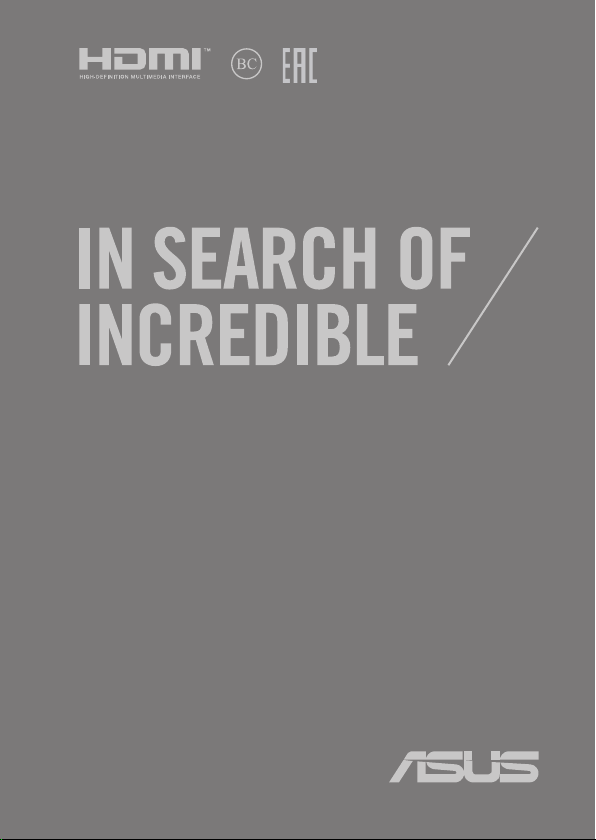
R16153
Первое издание / Ноябрь 2019
Электронное руководство
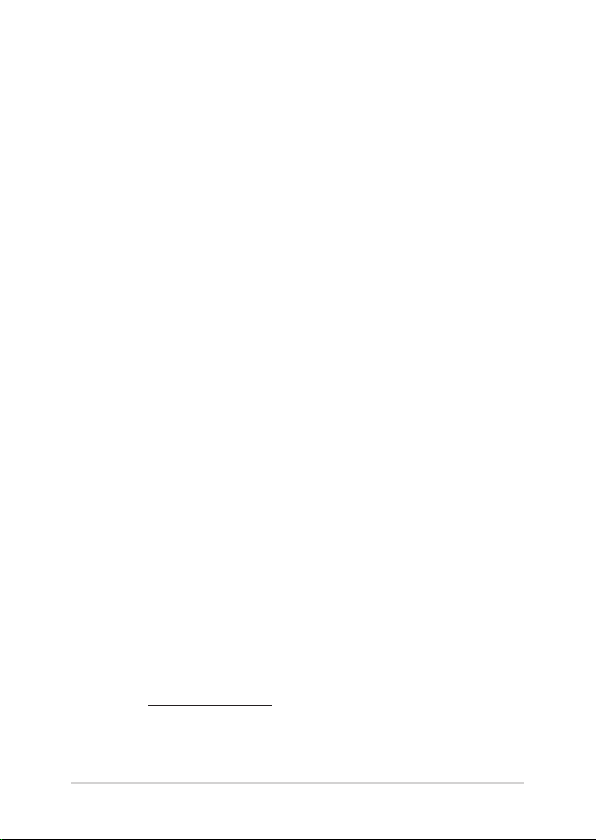
ИНФОРМАЦИЯ ОБ АВТОРСКИХ ПРАВАХ
Любая часть этого руководства, включая оборудование и программное обеспечение, описанные в нем, не
может быть дублирована, передана, преобразована, сохранена в системе поиска или переведена на другой
язык в любой форме или любыми средствами, кроме документации, хранящейся покупателем с целью
резервирования, без специального письменного разрешения ASUSTeK COMPUTER INC. (“ASUS”).
КОМПАНИЯ ASUS ПРЕДОСТАВЛЯЕТ ДАННОЕ РУКОВОДСТВО НА УСЛОВИИ «КАК ЕСТЬ», БЕЗ КАКИХ-ЛИБО
ГАРАНТИЙ, ПРЯМЫХ ИЛИ ПОДРАЗУМЕВАЕМЫХ, ВКЛЮЧАЯ, В ТОМ ЧИСЛЕ, ЛЮБЫЕ ПОДРАЗУМЕВАЕМЫЕ ГАРАНТИИ
ИЛИ УСЛОВИЯ ГОДНОСТИ ДЛЯ ПРОДАЖИ, ИЛИ ПРИГОДНОСТИ К КОНКРЕТНОЙ ЦЕЛИ ИСПОЛЬЗОВАНИЯ.
КОМПАНИЯ ASUS, ЕЕ ДИРЕКТОРА, РУКОВОДИТЕЛИ, СОТРУДНИКИ ИЛИ ПРЕДСТАВИТЕЛИ НЕ НЕСУТ НИКАКОЙ
ОТВЕТСТВЕННОСТИ ЗА ЛЮБЫЕ КОСВЕННЫЕ, ФАКТИЧЕСКИЕ ОСОБЫЕ ИЛИ СЛУЧАЙНЫЕ УБЫТКИ (ВКЛЮЧАЯ
УБЫТКИ ОТ УПУЩЕННОЙ ВЫГОДЫ, УТРАТУ ДЕЯТЕЛЬНОСТИ, НЕ ИСПОЛЬЗОВАНИЕ ИЛИ ПОТЕРЮ ДАННЫХ,
ПРЕРЫВАНИЕ ДЕЯТЕЛЬНОСТИ И ТОМУ ПОДОБНОЕ), ДАЖЕ ЕСЛИ КОМПАНИЯ ASUS БЫЛА ОСВЕДОМЛЕНА О
ВОЗМОЖНОСТИ УБЫТКОВ ВСЛЕДСТВИЕ ДЕФЕКТА ИЛИ ОШИБКИ В ДАННОМ РУКОВОДСТВЕ ИЛИ ПРОДУКТЕ.
Продукция и названия корпораций, имеющиеся в этом руководстве, могут являться зарегистрированными
торговыми знаками или быть защищенными авторскими правами соответствующих компаний и используются
только в целях идентификации.
ТЕХНИЧЕСКИЕ ХАРАКТЕРИСТИКИ И ИНФОРМАЦИЯ, СОДЕРЖАЩИЕСЯ В ДАННОМ РУКОВОДСТВЕ, ПРИВОДЯТСЯ
ТОЛЬКО В ЦЕЛЯХ ОЗНАКОМЛЕНИЯ. ОНИ МОГУТ БЫТЬ ИЗМЕНЕНЫ В ЛЮБОЕ ВРЕМЯ БЕЗ УВЕДОМЛЕНИЯ И НЕ
ДОЛЖНЫ РАССМАТРИВАТЬСЯ КАК ОБЯЗАТЕЛЬСТВО СО СТОРОНЫ ASUS. КОМПАНИЯ ASUS НЕ НЕСЕТ НИКАКОЙ
ОТВЕТСТВЕННОСТИ И ОБЯЗАТЕЛЬСТВ ЗА ЛЮБЫЕ ОШИБКИ ИЛИ НЕТОЧНОСТИ, КОТОРЫЕ МОГУТ СОДЕРЖАТЬСЯ
В НАСТОЯЩЕМ РУКОВОДСТВЕ, ВКЛЮЧАЯ ОПИСАНИЯ ПРОДУКЦИИ И ПРОГРАММНОГО ОБЕСПЕЧЕНИЯ.
Copyright © 2019 ASUSTeK COMPUTER INC. Все права защищены.
ОГРАНИЧЕНИЕ ОТВЕТСТВЕННОСТИ
Могут возникнуть обстоятельства, в которых из-за нарушения ASUS своих обязательств или в силу иных
источников ответственности Вы получите право на возмещение ущерба со стороны ASUS. В каждом
таком случае и независимо от оснований, дающих Вам право претендовать на возмещение ASUS убытков,
ответственность ASUS не будет превышать величину ущерба от телесных повреждений (включая смерть) и
повреждения недвижимости и материального личного имущества либо иных фактических прямых убытков,
вызванных упущением или невыполнением законных обязательств по данному Заявлению о гарантии, но не
более контрактной цены каждого изделия по каталогу.
ASUS будет нести ответственность или освобождает Вас от ответственности только за потери, убытки или
претензии, связанные с контрактом, невыполнением или нарушением данного Заявления о гарантии.
Это ограничение распространяется также на поставщиков и реселлеров. Это максимальная величина
совокупной ответственности ASUS, ее поставщиков и реселлеров.
НИ ПРИ КАКИХ ОБСТОЯТЕЛЬСТВАХ ASUS НЕ БУДЕТ НЕСТИ ОТВЕТСТВЕННОСТЬ В ЛЮБЫХ ИЗ СЛЕДУЮЩИХ
СЛУЧАЕВ: (1) ПРЕТЕНЗИИ К ВАМ В СВЯЗИ С УБЫТКАМИ ТРЕТЬИХ ЛИЦ; (2) ПОТЕРИ ИЛИ ПОВРЕЖДЕНИЯ
ВАШИХ ЗАПИСЕЙ ИЛИ ДАННЫХ; ИЛИ (3) СПЕЦИАЛЬНЫЙ, СЛУЧАЙНЫЙ ИЛИ КОСВЕННЫЙ ЛИБО КАКОЙ-ЛИБО
СОПРЯЖЕННЫЙ ЭКОНОМИЧЕСКИЙ УЩЕРБ (ВКЛЮЧАЯ УПУЩЕННУЮ ВЫГОДУ ИЛИ ПОТЕРИ СБЕРЕЖЕНИЙ), ДАЖЕ
ЕСЛИ ASUS, ЕЕ ПОСТАВЩИКИ ИЛИ РЕСЕЛЛЕРЫ БЫЛИ УВЕДОМЛЕНЫ О ВОЗМОЖНОСТИ ИХ ВОЗНИКНОВЕНИЯ.
СЕРВИС И ПОДДЕРЖКА
Посетите наш сайт https://www.asus.com/support/
2 Руководство пользователя ноутбука
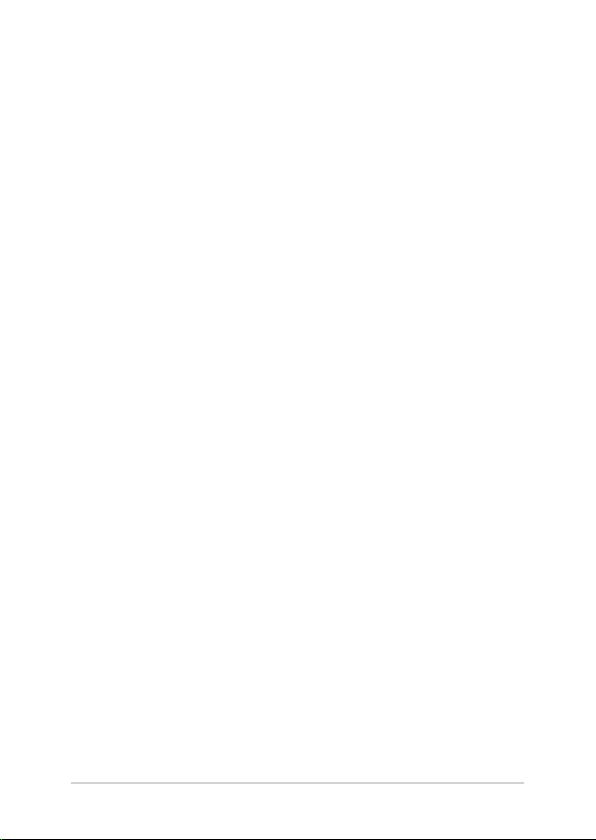
Оглавление
О руководстве ................................................................................................................. 7
Обозначения, используемые в руководстве.........................................................8
Иконки ......................................................................................................................................8
Типографские обозначения ...........................................................................................8
Информация о правилах безопасности ............................................................ 9
Использование ноутбука ................................................................................................9
Уход за ноутбуком ...............................................................................................................10
Утилизация .............................................................................................................................11
Глава 1: Настройка оборудования
Знакомство с ноутбуком ............................................................................................ 14
Вид сверху ...............................................................................................................................14
Нижняя сторона ...................................................................................................................18
Правая сторона ....................................................................................................................19
Левая сторона .......................................................................................................................20
Глава 2: Использование компьютера
Первое включение ....................................................................................................... 24
Зарядите ноутбук.................................................................................................................24
Откройте крышку ................................................................................................................26
Нажмите кнопку питания ................................................................................................26
Использование тачпэда ............................................................................................. 27
Использование клавиатуры .................................................................................... 34
Горячие клавиши .................................................................................................................34
Функциональные клавиши.............................................................................................35
Глава 3: Работа с Windows 10
Первое включение ....................................................................................................... 38
Руководство пользователя ноутбука 3
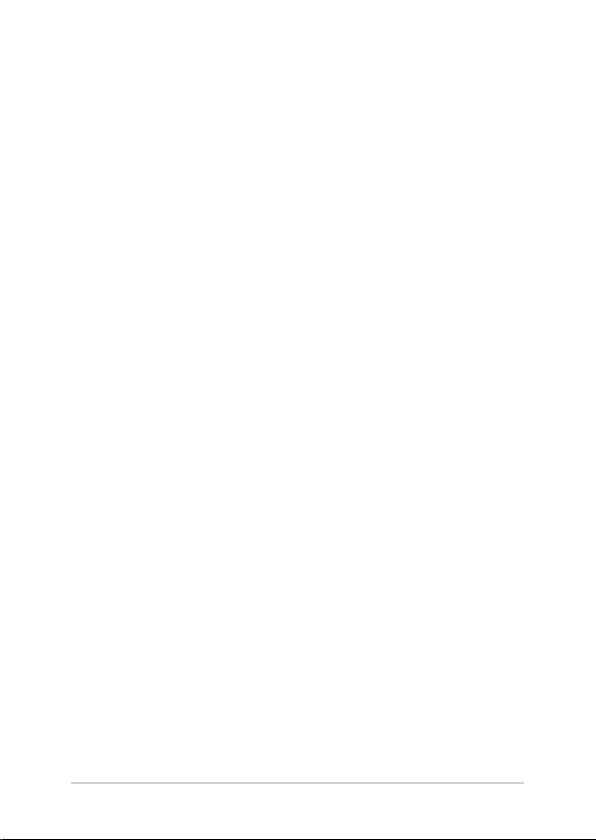
Меню 'Пуск' ....................................................................................................................... 39
Приложения Windows .................................................................................................41
Работа с приложениями Windows...............................................................................42
Пользовательская настройка приложений ...........................................................42
Представление задач .................................................................................................. 45
Функция Snap .................................................................................................................. 46
Привязка горячих точек ..................................................................................................46
Центр поддержки .......................................................................................................... 48
Другие сочетания клавиш.........................................................................................49
Подключение к беспроводным сетям ................................................................ 51
Wi-Fi.............................................................................................................................................51
Bluetooth ..................................................................................................................................52
Режим полета .........................................................................................................................53
Включение ноутбука .................................................................................................... 54
Перевод компьютера в спящий режим .............................................................55
Глава 4: Самотестирование при включении (POST)
Самотестирование при включении (POST) ...................................................... 58
Доступ к BIOS и устранению неполадок ..................................................................58
BIOS ....................................................................................................................................... 58
Доступ к BIOS .........................................................................................................................59
Восстановление системы .......................................................................................... 60
Выполнение восстановления .......................................................................................61
Советы и часто задаваемые вопросы
Полезные советы для вашего ноутбука .............................................................64
Часто задаваемые вопросы по аппаратному обеспечению ................... 65
Часто задаваемые вопросы по программному обеспечению ............... 68
4 Руководство пользователя ноутбука
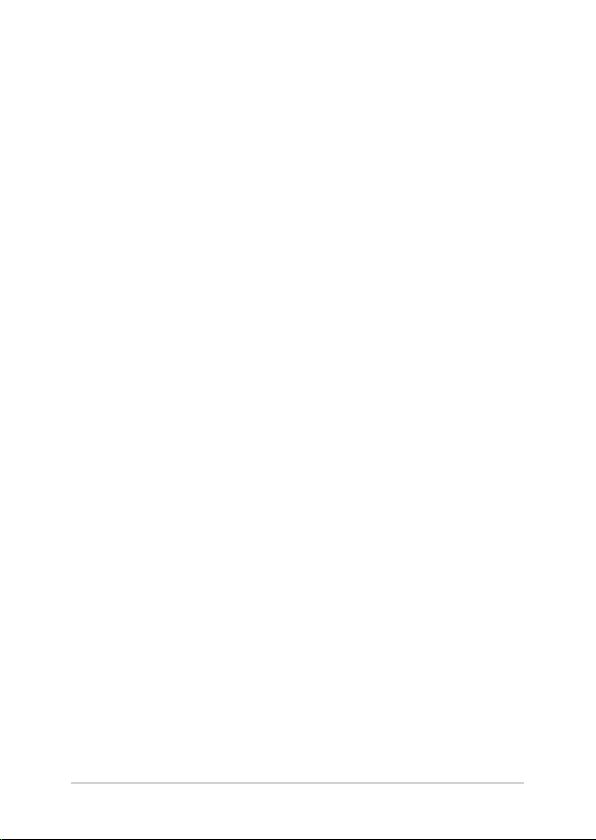
Приложение
Информация об устройстве DVD-ROM.....................................................................72
Информация об устройстве Blu-ray ROM ................................................................74
Совместимость встроенного модема .......................................................................74
Обзор .........................................................................................................................................75
Удостоверение сетевой совместимости ..................................................................75
Неголосовое оборудование ..........................................................................................75
Федеральная комиссия по средствам связи:
Положение о воздействии помех ...............................................................................78
Федеральная комиссия по связи: требования к воздействию
радиочастоты ........................................................................................................................79
Декларация соответствия Министерства инноваций, науки и
экономического развития Канады (ISED) ................................................................80
Правила безопасности UL ...............................................................................................81
Правила электробезопасности ....................................................................................82
Примечание относительно ТВ ......................................................................................82
Информация об изделии корпорации Macrovision ...........................................82
Предупреждение потери слуха ...................................................................................82
Положения по литию (для литиево-ионных батарей) ......................................83
CTR 21 Approval (для ноутбуков со встроенным модемом) ...........................84
Декларация о соответствии продукции экологическим нормам ..............86
Регламент Европейского союза REACH и статья 33 ...........................................86
Директива Европейского союза RoHS ......................................................................86
Руководство пользователя ноутбука 5
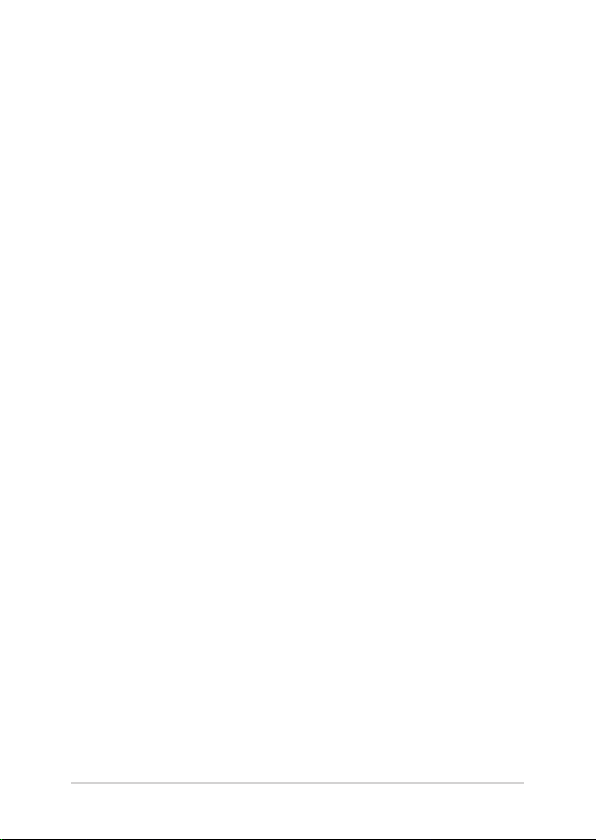
Утилизация и переработка .............................................................................................87
Директива по экодизайну ...............................................................................................87
Совместимость устройства со стандартом ENERGY STAR ...............................88
Продукты зарегистрированы в реестре EPEAT ....................................................88
Замечания по съемным аккумуляторам ..................................................................89
Уведомление о покрытии ...............................................................................................89
Упрощенное заявление о соответствии европейской директиве ............90
6 Руководство пользователя ноутбука

О руководстве
В этом руководстве приведена информация о программных и аппаратных
функциях компьютера
Глава 1: Настройка оборудования
В этой главе приведена информация о компонентах компьютера.
Глава 2: Использование компьютера
В этой главе приведена информация об использовании
компонентов данного компьютера.
Глава 3: Работа с Windows 10
В этой главе приведена информация по использованию Windows
10.
Глава 4: Самотестирование при включении (POST)
В этой главе приведена информация о POST и изменении настроек
компьютера.
Советы и часто задаваемые вопросы
В этом разделе представлены рекомендации и часто задаваемые
вопросы относительно аппаратного и программного обеспечения
ноутбука.
Приложение
В этом разделе содержатся уведомления и информация о
безопасности.
Руководство пользователя ноутбука 7
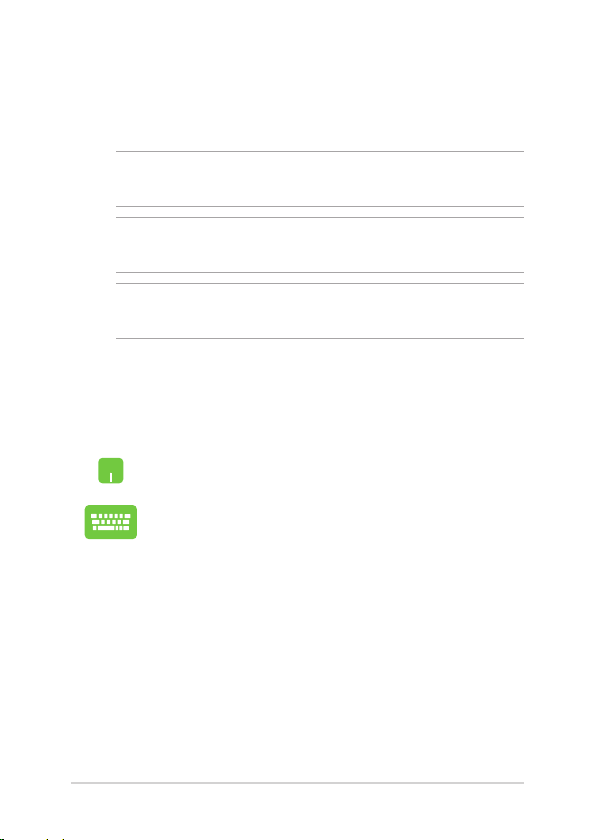
Обозначения, используемые в руководстве
Для выделения ключевой информации используются следующие
сообщения:
ВАЖНО! Информация, которой Вы должны следовать при выполнении
задач.
ПРИМЕЧАНИЕ: Советы и полезная информация, которая поможет при
выполнении задач.
ВНИМАНИЕ! Информация о действиях, которые могут привести к
повреждению оборудования, потере данных или бытовым травмам.
Иконки
Иконки, отображенные ниже, указывают на устройство, используемое
для выполнения действий.
= Использование тачпэда.
= Использование клавиатуры.
Типографские обозначения
Жирный = Означает меню или выбранный элемент.
Курсив = Указывает разделы в этом руководстве.
8 Руководство пользователя ноутбука
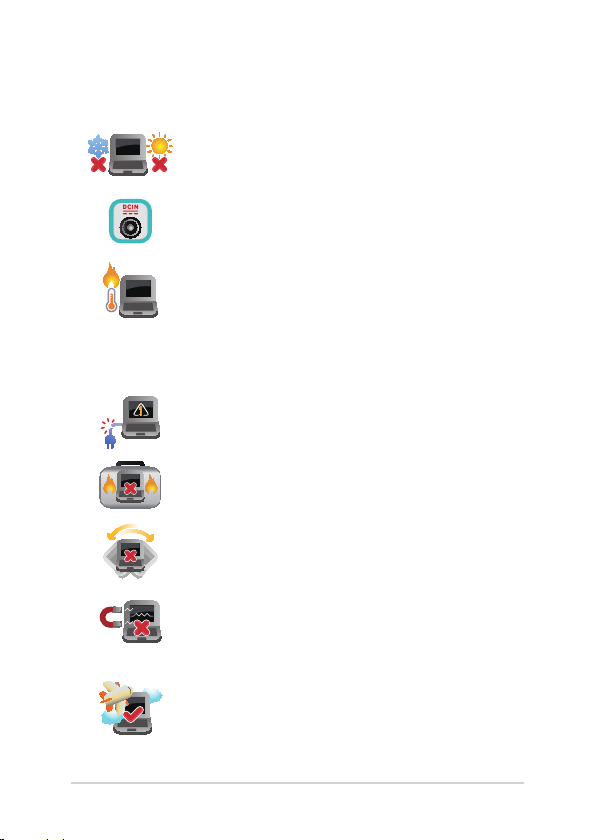
Информация о правилах безопасности
Использование ноутбука
Этот ноутбук может использоваться при
температуре воздуха в диапазоне от 5°C (41°F) до
35°C (95°F).
Обратите внимание на этикетку на нижней стороне
ноутбука и убедитесь, что Ваш блок питания
поддерживает соответствующее напряжение.
Ноутбук может нагреваться во включенном
состоянии или в процессе зарядки аккумулятора.
Не размещайте ноутбук на коленях или других
частях тела во включенном состоянии во
избежание ожогов. Не используйте ноутбук
поверхностях, которые могут блокировать
отверстия.
Не пользуйтесь поврежденными сетевыми
шнурами, аксессуарами и периферийными
устройствами.
Не помещайте включенный ноутбук в сумку и не
накрывайте его любыми материалами, которые
могут затруднить циркуляцию воздуха.
На помещайте ноутбук на неровную или
неустойчивую поверхность.
Ноутбук можно пропускать через рентгеновский
сканер, но не рекомендуется проносить его
через магнитные детекторы или подвергать его
воздействию портативных магнитных сканеров.
Если Вы собираетесь пользоваться ноутбуком
во время авиаперелета, сообщите об этом
авиакомпании.
Руководство пользователя ноутбука 9

Уход за ноутбуком
Прежде чем чистить ноутбук, отключите его от
сети и извлеките аккумулятор (если возможно).
Используйте чистую губку или кусочек замши,
смоченный в воде или неабразивном чистящем
средстве. Удалите лишнюю влагу сухой тряпкой.
Не используйте чистящие средства и растворители,
такие, как бензол, или иные химикаты для очистки
поверхности ноутбука или рядом с ним.
Не ставьте предметы на поверхность ноутбука и не
засовывайте в него посторонние предметы.
Не подвергайте ноутбук воздействию сильных
магнитных или электрических полей.
Не подвергайте ноутбук воздействию жидкостей и
не используйте в условиях повышенной влажности.
Не помещайте ноутбук в пыльную или грязную
среду.
Не пользуйтесь ноутбуком в непосредственной
близости от места утечки газа.
10 Руководство пользователя ноутбука
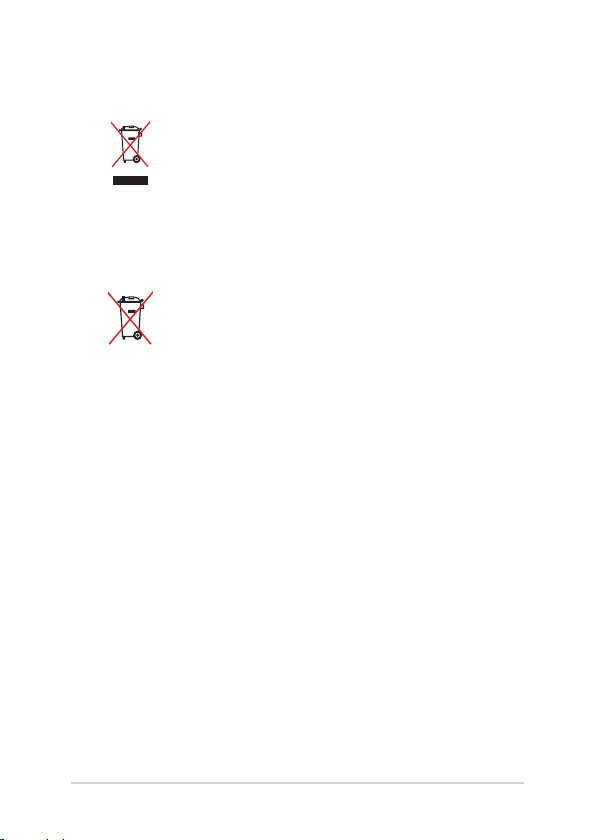
Утилизация
НЕ выбрасывайте ноутбук вместе с бытовым
мусором. Устройство предназначено для
повторного использования и переработки.
Символ перечеркнутого мусорного бака означает,
что продукт (электрическое и электронное
оборудование и содержащие ртуть аккумуляторы)
нельзя выбрасывать вместе с бытовым мусором.
Ознакомьтесь с правилами утилизации таких
продуктов.
Не выбрасывайте аккумулятор вместе с бытовым
мусором. Символ перечеркнутого мусорного бака
означает, что аккумулятор нельзя выбрасывать
вместе с бытовым мусором.
Руководство пользователя ноутбука 11
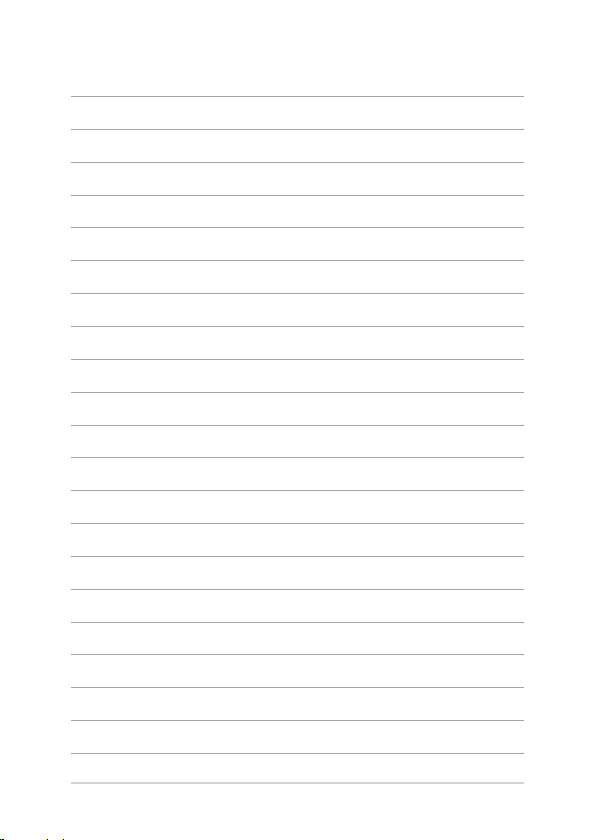
12 Руководство пользователя ноутбука
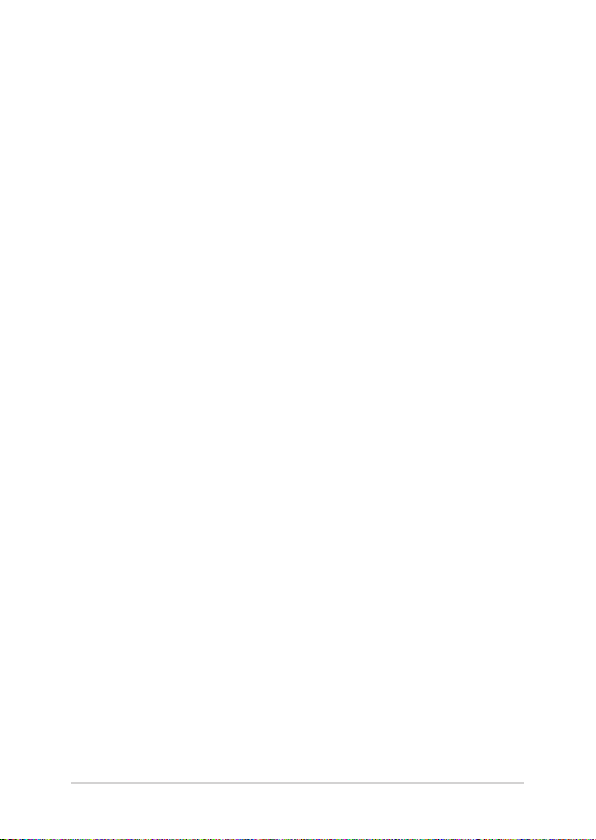
Глава 1: Настройка оборудования
Руководство пользователя ноутбука 13
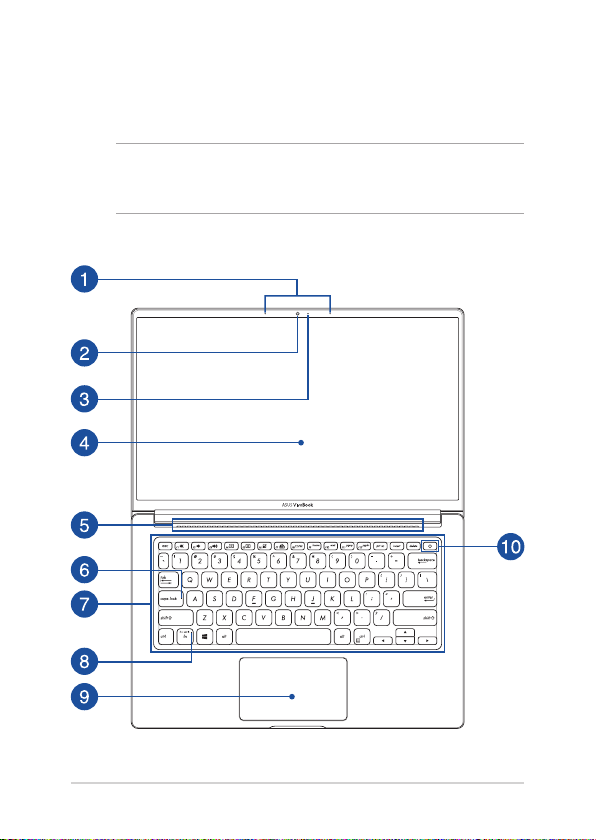
Знакомство с ноутбуком
Вид сверху
ПРИМЕЧАНИЕ: Раскладка клавиатуры может отличаться в зависимости от
региона. Расположение элементов на верхней стороне может отличаться в
зависимости от модели.
14 Руководство пользователя ноутбука
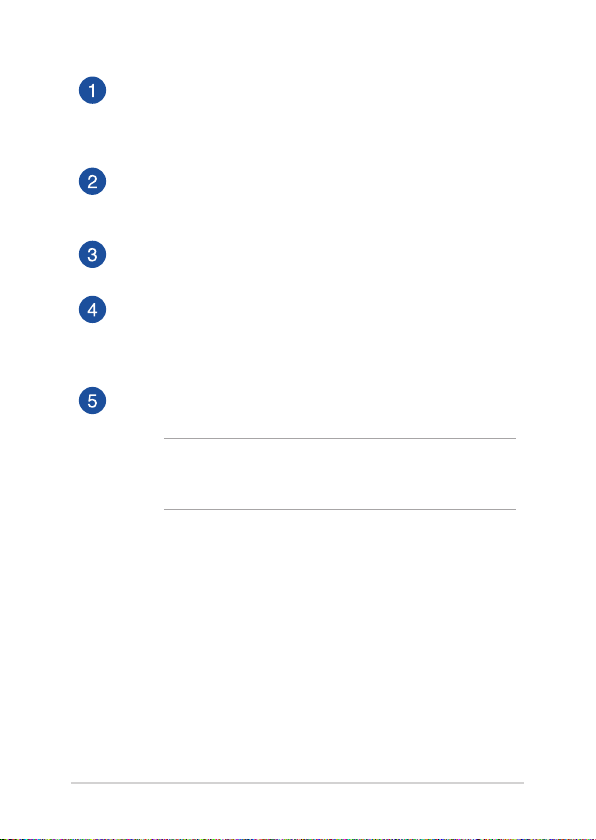
Массив микрофонов
Массив микрофонов поддерживает функции эхоподавления и
шумоподавления, что улучшает качество распознавания голоса
и записи звука.
Камера
Встроенная камера позволяет делать фотоснимки и записывать
видео.
Индикатор камеры
Индикатор включен, когда встроенная камера работает.
Дисплей
Дисплей высокой четкости обеспечивает превосходное
изображение при просмотре фотографий, видео и других
мультимедийных файлов.
Вентиляционные отверстия
Отверстия предназначены для охлаждения компьютера.
ВНИМАНИЕ! Не перекрывайте вентиляционные отверстия
бумагой, книгами, кабелями или другими объектами, так как это
может вызвать перегрев устройства.
Руководство пользователя ноутбука 15
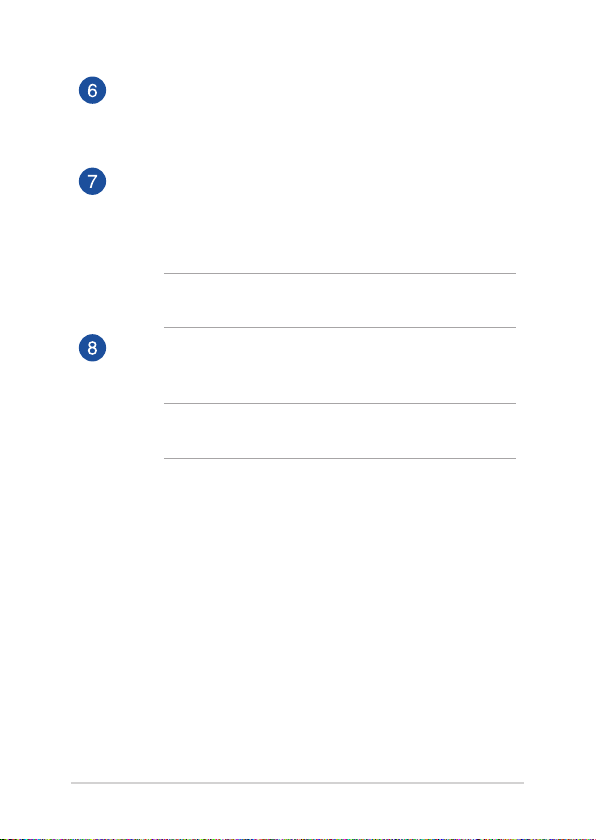
Индикатор Caps Lock
Этот индикатор загорается при включении режима прописных
букв. Эта функция позволяет набирать заглавные буквы
(например A, B, C).
Клавиатура
Клавиатура состоит из клавиш стандартного размера с
удобным ходом (глубиной нажатия). Функциональные клавиши
предоставляют быстрый доступ к приложениям и функциям
Windows.
ПРИМЕЧАНИЕ: Раскладка клавиатуры может отличаться в
зависимости от региона.
Индикатор блокировки функциональных клавиш
Этот индикатор загорается при включении режима
функциональных клавиш.
ПРИМЕЧАНИЕ: Подробную информацию смотрите в разделе
Использование клавиатуры этого руководства.
16 Руководство пользователя ноутбука
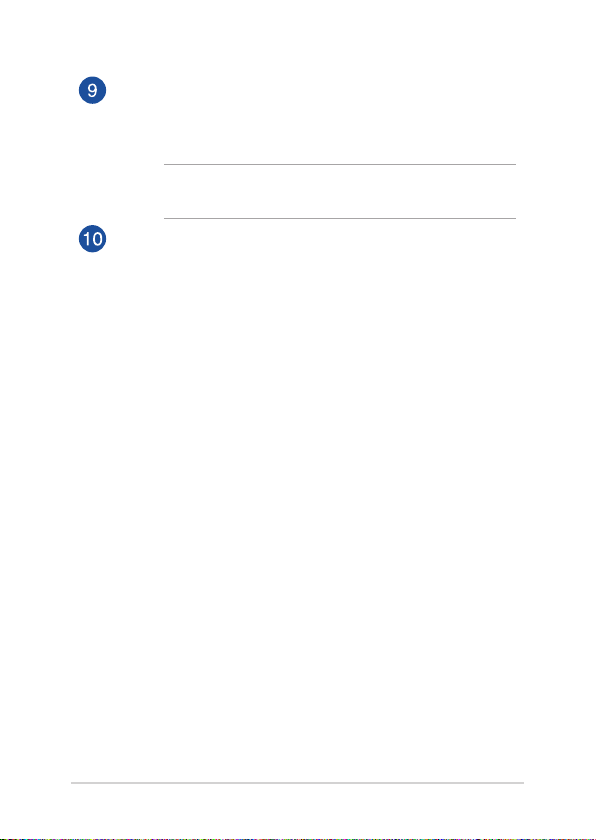
Тачпэд
Тачпэд позволяет использовать жесты для навигации по
экрану, предоставляя интуитивно понятный пользовательский
интерфейс. Он также имитирует функции обычной мыши.
ПРИМЕЧАНИЕ: Подробную информацию смотрите в разделе
Использование тачпэда этого руководства.
Кнопка питания
Нажмите кнопку питания для включения/отключения ноутбука.
Кнопка питания также используется для перевода ноутбука в
ждущий или спящий режимы.
Если ноутбук перестает отвечать на запросы, нажмите и
удерживайте кнопку питания в течение 10 секунд.
Руководство пользователя ноутбука 17
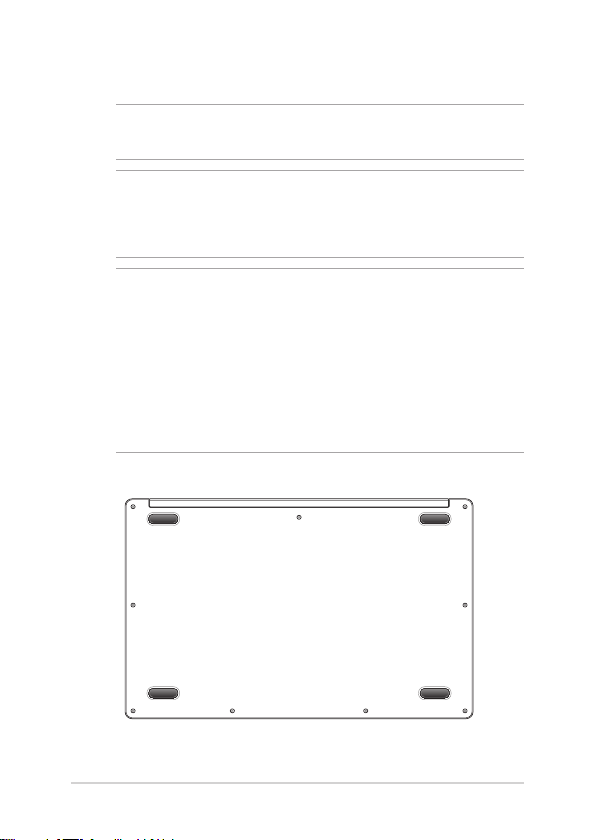
Нижняя сторона
ПРИМЕЧАНИЕ: Расположение элементов на нижней стороне может
отличаться в зависимости от модели.
ВНИМАНИЕ! Ноутбук может нагреваться во включенном состоянии или в
процессе зарядки аккумулятора. Не размещайте ноутбук на коленях или
других частях тела во включенном состоянии во избежание ожогов. Не
используйте ноутбук поверхностях, которые могут блокировать отверстия.
ВАЖНО!
• Времяпитанияотаккумулятораможетотличатьсявзависимости
от используемых приложений и определяется характеристиками
ноутбука. Разборка аккумулятора невозможна, при необходимости он
заменяется целиком в сервисном центре.
• Длямаксимальнойсовместимостиинадежностиприобретайте
компоненты только у авторизованных дилеров. Для получения
обслуживания или помощи в разборке и сборке устройства
обратитесь в сервисный центр ASUS или к продавцу.
18 Руководство пользователя ноутбука
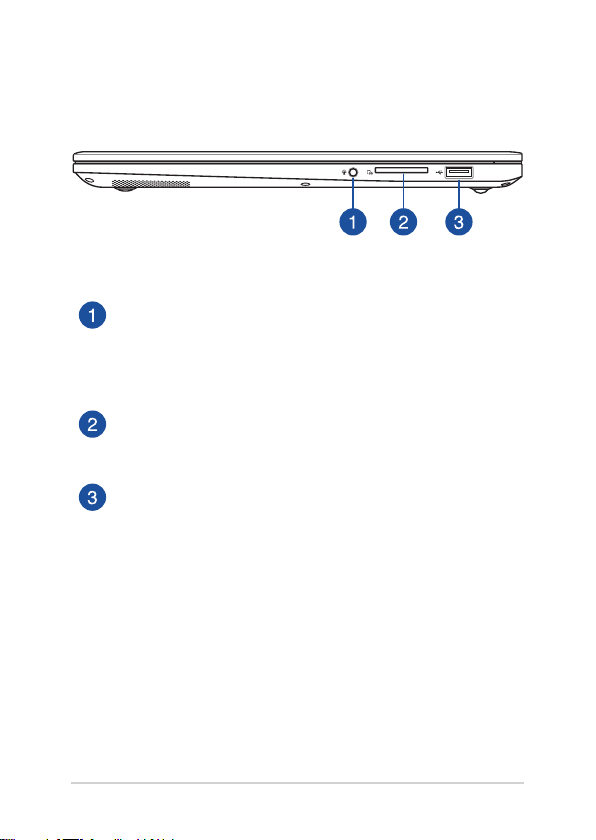
Правая сторона
Разъем для наушников/гарнитуры/микрофона
Этот разъем используется для передачи звуковых сигналов
планшета на колонки с усилителем или в наушники. Этот
разъем также можно использовать для подключения внешнего
микрофона.
Слот кардридера
Встроенный кардридер позволяет производить чтение или
запись на SD карты памяти.
Разъем USB 2.0
Порт универсальной последовательной шины совместим с
устройствами USB 2.0 или USB 1.1, например, клавиатурами,
устройствами ввода, камерами, устройствами хранения.
Руководство пользователя ноутбука 19
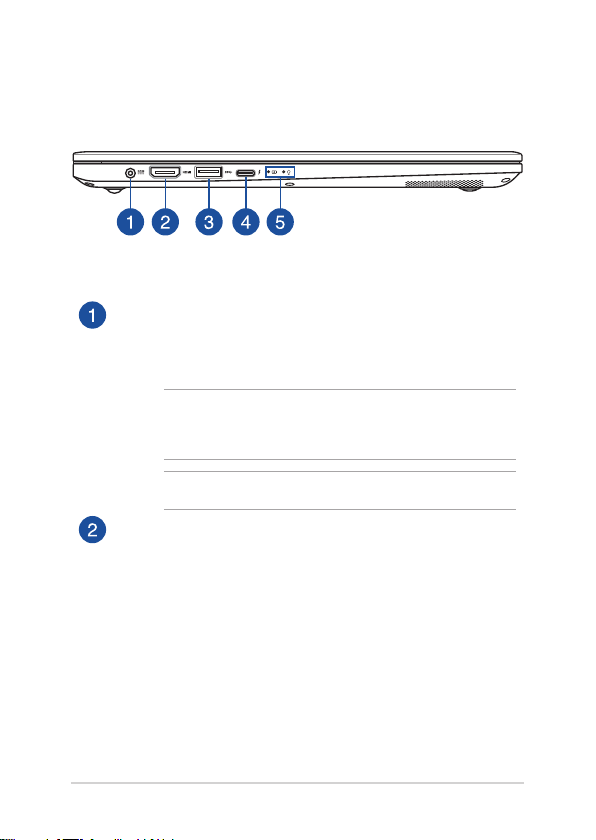
Левая сторона
Разъем питания (пост. ток)
Предназначен для подключения блока питания, который
обеспечивает питанием ноутбук и заряжает встроенный
аккумулятор.
ВНИМАНИЕ! Блок питания может нагреваться при
использовании. Убедитесь, что Вы не накрыли блок питания чемлибо и держите его подальше от тела.
ВАЖНО! Используйте только поставляемый блок питания.
Разъем HDMI
Этот порт предназначен для подключения к HDMI-монитору, что
позволяет воспроизводить содержимое HD DVD и Blu-Ray.
20 Руководство пользователя ноутбука
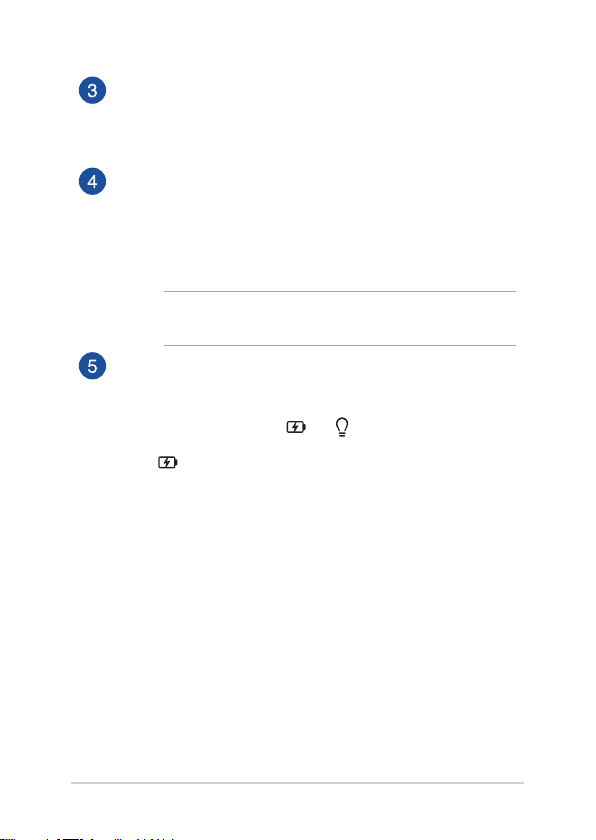
Разъем USB 3.2 Gen 1
Порт универсальной последовательной шины (USB 3.2 Gen 1
) обеспечивает скорость передачи данных до 510 Гбит/сек и
обратно совместим с USB 2.0.
Комбинированный порт USB 3.2 Gen 2 Type-C / Thunderbolt 3
Порт универсальной последовательной шины (USB 3.2 Gen 2
Type-C) обеспечивает скорость передачи данных до 10 Гбит/сек
и обратно совместим с USB 2.0. Для подключения компьютера к
внешнему монитору с разъемом DisplayPort, VGA, DVI или HDMI
используйте адаптер Thunderbolt3р.
ПРИМЕЧАНИЕ: Скорость передачи может отличаться в
зависимости от модели.
Индикаторы
Индикаторы состояния позволяют идентифицировать текущее
состояние ноутбука.
Индикатор зарядки аккумулятора (двухцветный)
Двухцветный индикатор отображает состояние
заряда аккумулятора. Подробную информацию
смотрите в таблице ниже:
Руководство пользователя ноутбука 21
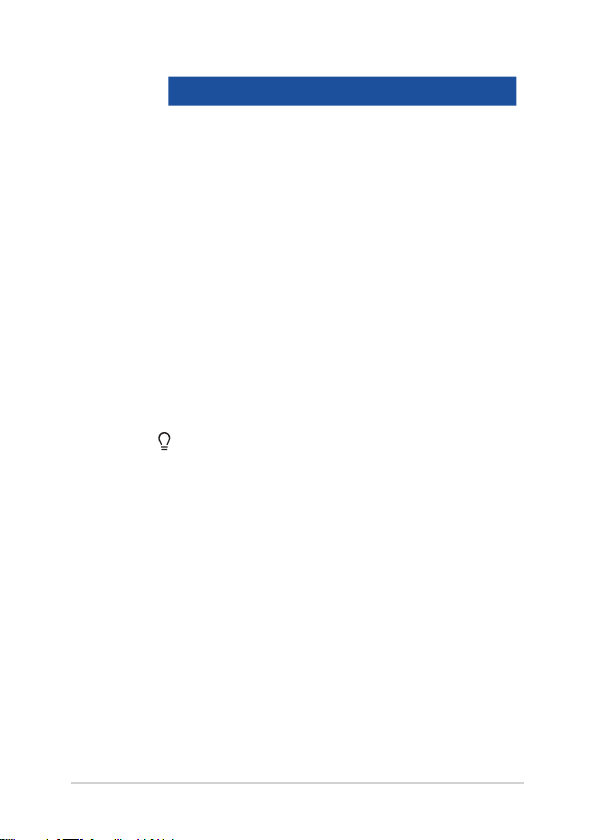
Цвет Состояние
Белый Ноутбук работает от сети,
а заряд аккумулятора в
диапазоне 95-100%.
Горит оранжевым Ноутбук работает от
аккумулятора, а заряд
аккумулятора менее 95%.
Мигающий
оранжевый
Ноутбук работает от
аккумулятора, а заряд
аккумулятора менее 10%.
Выключен Ноутбук работает от
аккумулятора, а заряд
аккумулятора в диапазоне 10100%.
Индикатор питания
Индикатор питания загорается, показывая, что
ноутбук включен, и мигает, показывая, что ноутбук
находится в спящем режиме.
22 Руководство пользователя ноутбука
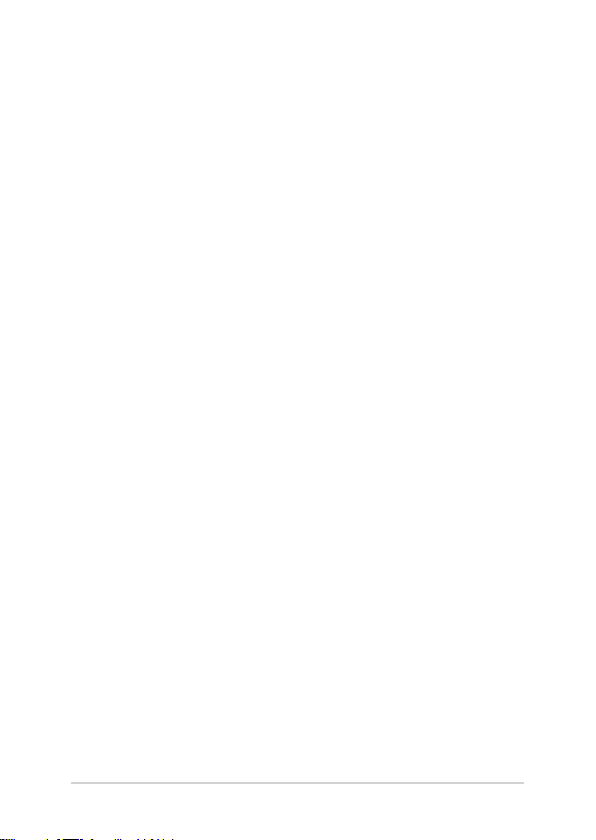
Глава 2:
Использование ноутбука
Руководство пользователя ноутбука 23
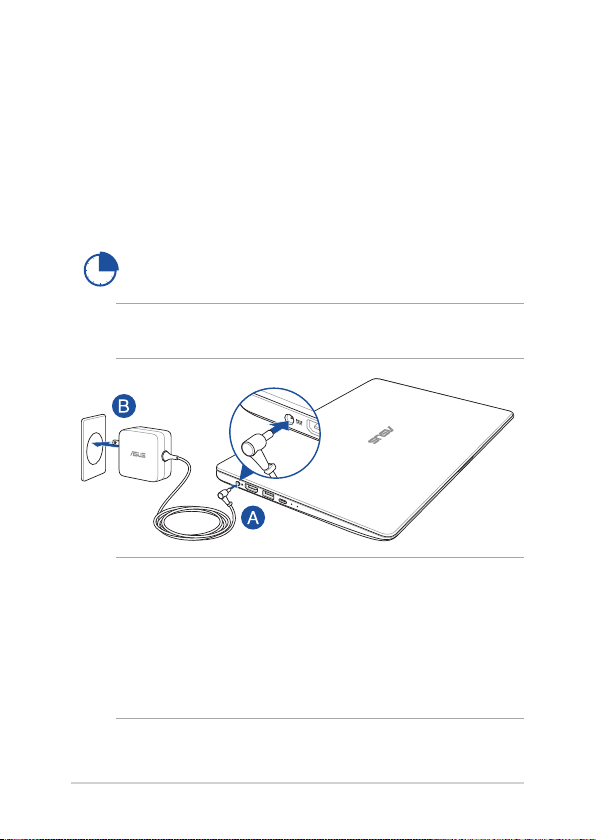
Первое включение
Зарядите ноутбук
A. Подключите шнур от блока питания к разъему питания (DC)
ноутбука.
B. Подключите блок питания к розетке (100В-240В).
Перед использованием ноутбука в первый раз
зарядите аккумулятор в течение 3 часов.
ПРИМЕЧАНИЕ: Блок питания может отличаться в зависимости от модели и
региона.
ВАЖНО!
Информация о блоке питания:
• Входноенапряжение:100~240Впеременноготока
• Частота:50-60Гц
• Выходнойток:2,37A(45Вт)
• Выходноенапряжение:19В
24 Руководство пользователя ноутбука
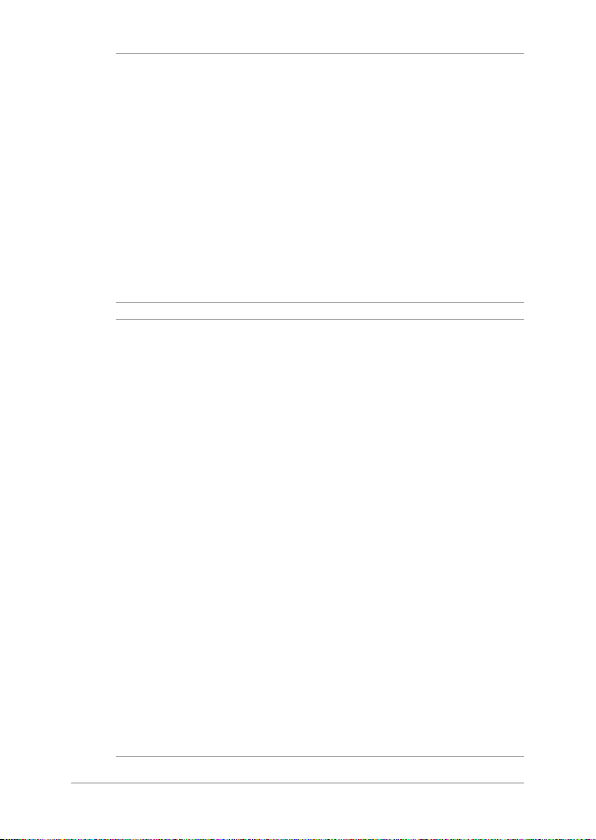
ВАЖНО!
• Найдитеэтикеткунанижнейстороненоутбукаиубедитесь,чтоВаш
блок питания поддерживает соответствующее напряжение/ток.
Разные модели ноутбуков могут иметь различные значения входного
напряжения и силы тока.
• Передвключениемноутбукавпервыйразподключитеблокпитания.
При питании ноутбука от сети переменного тока настоятельно
рекомендуется использовать заземленную электрическую розетку.
• Розеткадолжнабытьлегкодоступнаинаходитьсярядомс
устройством.
• Отключаяноутбукотблокапитания,отключитеблокпитанияот
электрической розетки.
ВНИМАНИЕ!
Прочитайте следующие меры предосторожности при использовании
аккумулятора ноутбука
• Извлечениеаккумулятораизустройствадолжнопроизводиться
только авторизованными специалистами ASUS (только для несъемного
аккумулятора).
• Неправильноеиспользованиеаккумулятораможетпривестик
возгоранию или химическому ожогу.
• Прочитайтепредупреждающиенадписи,предназначенныедлявашей
безопасности.
• Приустановкеаккумуляторанесоответствующеготипавозможен
взрыв.
• Небросайтеаккумуляторвогонь.
• Непытайтесьзамыкатьконтактыаккумулятора.
• Неразбирайтеаккумулятор(толькодлянесъемногоаккумулятора).
• Прекратитеиспользованиеприобнаружениипротечки.
• Аккумуляториегокомпонентыдолжныбытьправильно
утилизированы.
• Хранитеаккумуляторидругиемелкиекомпонентывнедоступномдля
детей месте.
Руководство пользователя ноутбука 25
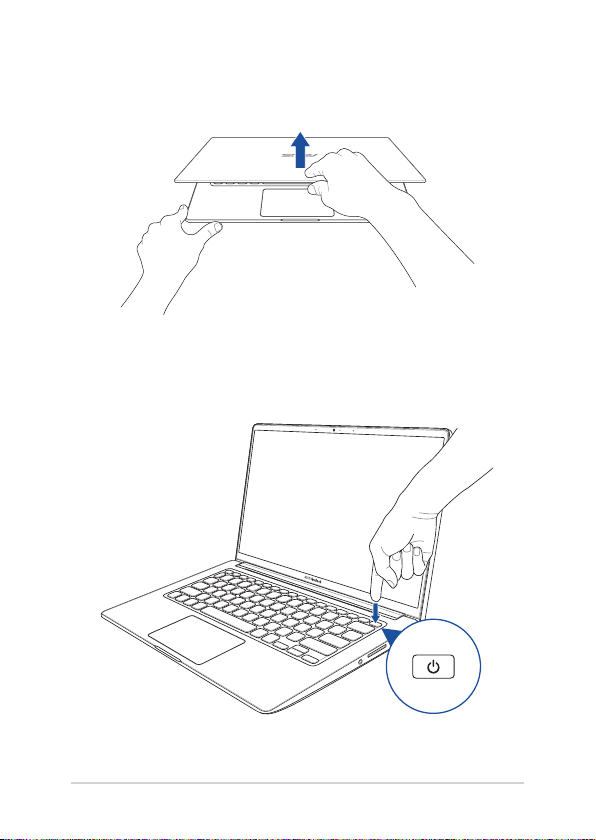
Откройте крышку
Нажмите кнопку питания
26 Руководство пользователя ноутбука
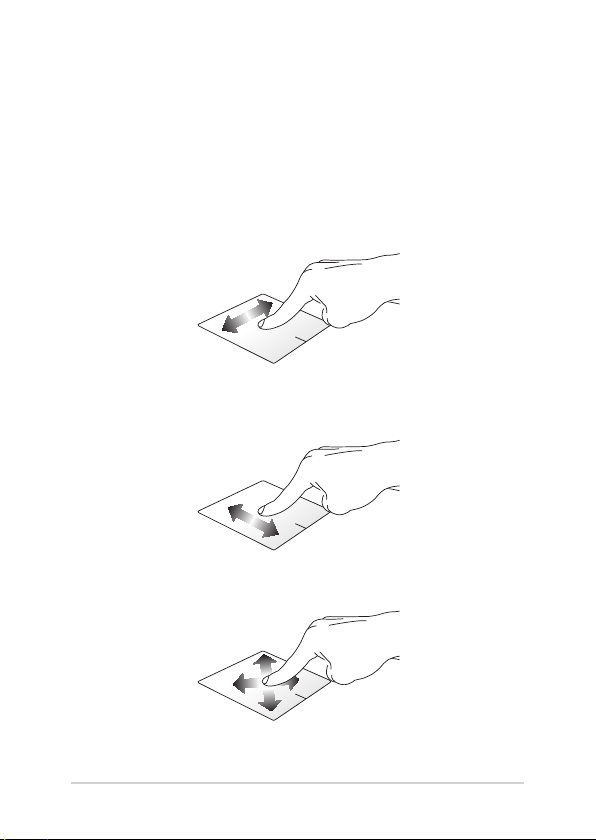
Использование тачпэда
Перемещение курсора
Коснитесь тачпэда для отображения курсора, затем проведите пальцем
по тачпэду для перемещения курсора по экрану.
Скольжение по горизонтали
Скольжение по вертикали
Скольжение по диагонали
Руководство пользователя ноутбука 27
